Estas 9 aplicaciones de Steam han transformado mi PC para juegos

Hoy en día, no es necesario instalar un montón de aplicaciones para configurar una PC para juegos. Toma su navegador favorito, descarga Steam y cualquier otra tienda que necesite, y tal vez un par de utilidades para administrar su hardware. Después de eso, te irás a las carreras. Pero hay una lista enorme de software útil disponible directamente a través de Steam que probablemente estés ignorando.
Steam hace un trabajo terrible al mostrar el software que tiene disponible. Normalmente no se mezcla con juegos en la tienda Steam, sino que se encuentra en una sección completamente separada a la que solo se puede acceder si sabes dónde buscar. Es una pena porque encontré un puñado de aplicaciones a través de Steam sin las que no podría imaginarme vivir.
Hay muchas aplicaciones de baja calidad en Steam, desde los llamados refuerzos de controladores hasta utilidades que no han visto una actualización en varios años. Pero he compilado una lista de aplicaciones que son fundamentales en mi PC y recomiendo encarecidamente darles una oportunidad.
Los basicos
Empecemos con lo básico. Es posible que hayas oído hablar de una (o de todas) estas aplicaciones, pero no quiero asumir que todo el mundo lo ha hecho simplemente porque estas aplicaciones son populares. Con la excepción de Wallpaper Engine por $4, las otras dos aplicaciones son gratuitas y definitivamente deberías tenerlas listas.
Marca 3D

Es importante tener un punto de referencia objetivo en tu PC para juegos, y eso es exactamente lo que es 3DMark . Es una prueba consistente que arrojará una puntuación al final y, aunque no siempre representa completamente el rendimiento de su PC, proporciona una base de comparación que es mucho más consistente que una prueba comparativa en el juego. Y eso puede resultar útil en muchos casos.
Si está realizando un cambio de hardware, 3DMark le permite ver rápidamente cuánto aumento de rendimiento está obteniendo realmente. O tal vez estés experimentando con subvoltaje o overclocking : 3DMark muestra el impacto de tus esfuerzos. Incluso si no está jugando, 3DMark le mostrará cómo se compara su puntuación con la de otras PC configuradas de manera similar, para que pueda tener una idea aproximada de si está obteniendo el rendimiento esperado o si algo anda mal.
La versión completa de 3DMark cuesta $35, pero realmente no la necesitas. La versión gratuita, que aparece como demostración en Steam, incluye los principales puntos de referencia disponibles para los usuarios pagos, incluido el nuevo punto de referencia Steel Nomad. Usted construye una PC para juegos para jugar, no para ejecutar pruebas comparativas, pero no descarte 3DMark como una herramienta para validar rápidamente su rendimiento.
Estudio OBS

OBS Studio es el estándar cuando se trata de streaming y grabación. Es altamente configurable, fácil de usar y funciona para todo, desde transmisión multiplataforma hasta grabación de clips de juego localmente. Y está disponible a través de Steam de forma gratuita.
Aunque grabar clips de juegos simples es más fácil a través del software de tu tarjeta gráfica (ya sea GeForce Experience o Radeon Software), OBS Studio interviene cuando necesitas algo más intenso. Puede configurar escenas elaboradas, dividir pistas de audio y video y superponer varias capas para que su captura se vea bien. También hay un montón de opciones para la codificación, lo que le permite llegar hasta una calidad sin pérdidas.
OBS Studio no es una aplicación esencial para todos, pero si grabas videos de YouTube, transmites o cualquier otra cosa, no hay nada mejor.
Motor de papel tapiz

Cada vez que un amigo mío compra una PC para juegos, hay una aplicación que siempre le regalo: Wallpaper Engine . No hay muchos juegos, y mucho menos aplicaciones, que tengan una valoración positiva del 98% en Steam, y eso es exactamente lo que ha conseguido Wallpaper Engine. La aplicación de $4 te brinda control total sobre el fondo de pantalla de tu escritorio, aprovechando una base de datos masiva de diseños creados por la comunidad. Hay literalmente cientos de miles de fondos de pantalla (estáticos, animados e interactivos) con los que puedes jugar y crear los tuyos propios.
Wallpaper Engine no es perfecto. Los fondos de pantalla animados pueden acaparar algunos de los recursos de tu PC y, ocasionalmente, hay contratiempos al jugar. Afortunadamente, la utilidad te brinda un montón de herramientas para modificar tu fondo, desde pausar animaciones hasta elegir configuraciones de escala. Si no tienes Wallpaper Engine en tu cuenta de Steam, te lo estás perdiendo.
Cavar más profundo
Se esperan los conceptos básicos, pero los verdaderos tesoros se encuentran en lo más profundo de la página del software Steam. Estas son las aplicaciones que han transformado la forma en que uso mi PC para juegos, pero eso no significa que debas elegirlas todas. Todos son pagos y su precio oscila entre $ 2 y $ 40, por lo que lo ideal es que puedas encontrar un par que funcione para tu configuración sin tener que comprarlos todos.
Escalado sin pérdidas
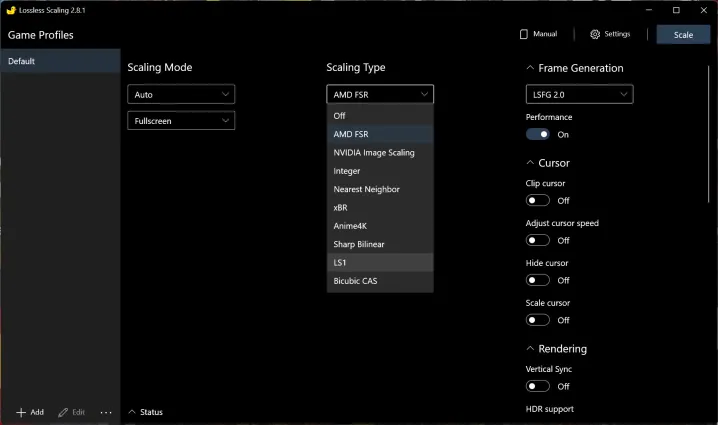
Casi consideré agregar esta aplicación a la sección básica anterior porque es muy esencial. Lossless Scaling existe desde hace algunos años, pero su popularidad realmente se disparó en los últimos meses. Es una utilidad que agrega escalado y generación de fotogramas a cualquier juego con cualquier tarjeta gráfica. Tampoco cambia ninguno de los archivos de tu juego. Lossless Scaling se ejecuta sobre tu juego, por lo que puedes usarlo en títulos en línea con software antitrampas.
La escala funciona, pero tienes opciones como Nvidia Image Scaling (NIS) y Radeon Super Resolution (RSR) a las que puedes acceder de forma gratuita, suponiendo que un juego no tenga alguna herramienta de mejora integrada. La generación de cuadros es la razón por la que gastas $7 sobre escalamiento sin pérdidas. Incluye generación de fotogramas 2X y 3X que funciona con cualquier juego, lo que duplicará o triplicará la velocidad de fotogramas con solo tocar un botón. No es perfecto, con algunos artefactos visuales claros en comparación con herramientas como DLSS 3 de Nvidia . Pero el hecho de que puedas utilizar Lossless Scaling en cualquier juego es enorme.
Lo he estado usando más recientemente en Elden Ring, jugando a la nueva expansión Shadow of the Erdtree , y no podía imaginarme jugando sin Lossless Scaling activado. Funciona sorprendentemente bien considerando que la herramienta no accede a ningún detalle del juego en sí, y le he encontrado un uso en casi todos los juegos que juego.
Simplemente desplácese
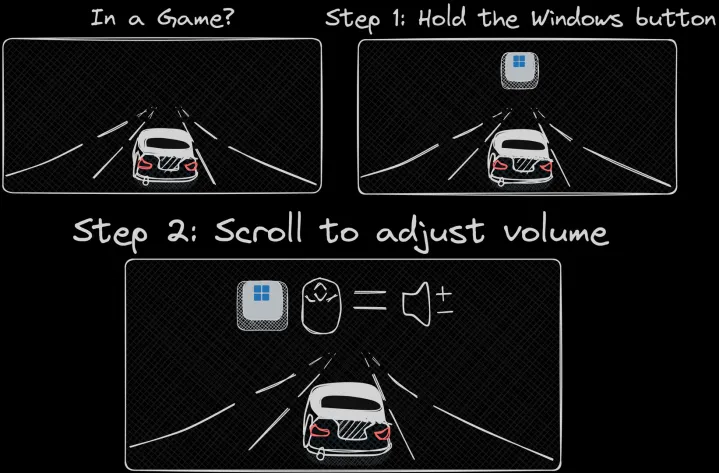
JustScroll es una aplicación sencilla sobre la que escribí anteriormente . Le permite controlar el volumen de su PC con la rueda de desplazamiento del mouse. Puede colocar el cursor sobre la barra de tareas y desplazarse, o puede mantener presionada la tecla de Windows y desplazarse para ajustar el volumen. Incluso hay algunas opciones de configuración para determinar qué tan grande es el salto de volumen con cada tic de la rueda de desplazamiento.
Eso es todo. JustScroll funciona exactamente como se anuncia, y eso es todo lo que puedo pedirle a una aplicación de $2. Es particularmente útil para mí porque no tengo ningún control de volumen dedicado en el teclado Meletrix BOOG75 que uso. Si te encuentras en una situación similar, hazte un favor y elige JustScroll.
Inicio11

Si estaba prestando atención a las noticias tecnológicas cuando se presentó Windows 11 por primera vez, probablemente haya oído hablar de Start11 . Es una revisión completa del menú Inicio, el botón Inicio y la barra de tareas de Windows 11, que le permite elegir diferentes estilos, personalizar sus íconos, organizar sus accesos directos y mucho más.
Le brinda todas las opciones de personalización que desearía tener en Windows 11. Aunque Start11 se lanzó originalmente como una forma de devolver la barra de tareas familiar disponible en versiones anteriores de Windows, puede hacer mucho más. Si está dispuesto a ensuciarse las manos con las opciones de configuración, puede hacer que su menú Inicio y su barra de tareas sean mucho más útiles. La función de búsqueda en Start11 también es mucho mejor que la disponible en Windows, que comúnmente fallará en las búsquedas incluso cuando ingresa el nombre de una aplicación o archivo específico.
El único inconveniente es que Start11 cuesta $10, lo cual es un alto precio a pagar por las opciones de personalización que deberían estar dentro de Windows. Para mí, es difícil imaginar iniciar mi PC sin ejecutar Start11. Solía evitar el menú Inicio con sus recomendaciones inútiles, pero ahora sirve como un centro para mis aplicaciones y archivos más utilizados, y con mucho estilo para empezar.
Juegos sin fronteras

Has tenido problemas con Alt + Tab antes. Se que tú tienes. A veces el mouse no se bloquea en el juego que estás jugando, o minimizas un juego solo para que se bloquee. O bien, aparecerá una notificación en la parte superior de tu juego, desenfocando la ventana y quitándote el control. Los juegos sin fronteras son para ti. Es una herramienta que agrega una opción de pantalla completa sin bordes a los juegos que carecen de dicha configuración o a los juegos que tienen alguna implementación defectuosa.
Hay algunas características adicionales, como bloquear el cursor en el juego y silenciarlo cada vez que presiona Alt + Tab para ir a una ventana diferente. Pero Borderless Gaming sirve principalmente para ofrecer una experiencia estable en juegos que no tienen una opción sin bordes.
Si adquieres Borderless Gaming a través de Steam, pagarás $7 por la aplicación, pero técnicamente es gratis. Puede descargar la aplicación en GitHub, pero las actualizaciones van primero a la versión paga de Steam. Sin embargo, esta es una herramienta muy útil, así que asegúrese de ayudar al desarrollador seleccionando la aplicación en Steam si la usa con frecuencia.
CompresorX

CompressorX es una aplicación del mismo desarrollador de Borderless Gaming y hace un poco de magia. Es una herramienta de compresión impulsada por IA que puede ahorrarle una gran cantidad de espacio en su disco duro al comprimir sus juegos y aplicaciones. La compresión tampoco te impide jugar tus juegos: CompressorX no cambia ningún archivo del juego, por lo que siguen siendo utilizables incluso en su forma comprimida. La aplicación simplemente desbloquea más espacio en disco.
Obtienes cuatro niveles diferentes de compresión. Los niveles más lentos toman más tiempo pero ahorran más espacio en disco, mientras que los más rápidos son, bueno, más rápidos y ahorran menos espacio en disco. De todos modos, la compresión lleva un tiempo, especialmente para juegos grandes, pero puede ahorrar mucho espacio. Le quitó 2 GB a Destiny 2 con el nivel de compresión más rápido y ahorró 4 GB con el nivel de compresión más lento con Lies of P. Eso es una reducción de tamaño del 10 % en este último.
Aún mejor, puedes poner en cola tantos juegos como quieras y dejar que CompressorX haga su trabajo durante la noche. Según la aplicación, tengo aproximadamente 1,4 TB de juegos instalados. Tengo un problema, pero ese no es el punto. Si la aplicación puede reducir el 10% con su compresión más lenta, eso libera alrededor de 150 GB de espacio adicional. Eso es enorme.
DisplayFusion

DisplayFusion es una gran aplicación, pero es cara. Gastarás $ 40 en Steam, por lo que, a menos que tengas una configuración elaborada de múltiples monitores, esta es una que la mayoría de la gente puede omitir. Si está ejecutando una configuración de varios monitores, especialmente si tiene tres o más monitores, DisplayFusion es fantástico. Ofrece algunas de las opciones de personalización más amplias para administrar diferentes pantallas, yendo mucho más allá de lo que se encuentra en Windows.
Sin embargo, esta es una herramienta que desea utilizar por sí sola. Incluye algunas configuraciones de la barra de tareas que pueden interferir con Start11. Sin embargo, si ha estado buscando una ventanilla única para administrar una variedad de monitores, DisplayFusion es para usted.
